Brother MFC-J470DW Manuel d'utilisateur
Naviguer en ligne ou télécharger Manuel d'utilisateur pour Appareils multifonctions Brother MFC-J470DW. Brother MFC-J470DW Manuale d'uso Manuel d'utilisatio
- Page / 34
- Table des matières
- MARQUE LIVRES




- MFC-J470DW 1
- Guida di installazione rapida 1
- Collegare il cavo di 2
- ATTENZIONE 3
- Installare le cartucce 4
- Caricare carta normale 5
- IMPORTANTE 6
- Verificare la qualità di 7
- Impostare data e ora 7
- Impostazione senza fili 7
- (se necessaria) 7
- Selezionare una Modalità 8
- Immettere le informazioni 8
- Impostare la 10
- Cavo di interfaccia USB 11
- Rete senza fili 11
- Per gli utenti Windows 12
- Prima dell’installazione 12
- Installare MFL-Pro Suite 12
- Collegare il cavo USB 13
- Completare l’operazione 14
- Macintosh 15
- Prima di iniziare 18
- Andare a 19
- Impostazione mediante il 21
- Impostazione manuale 22
- Impostazione guidata 22
- Impostazione one-push 23
- (SSID e chiave di rete*) 24
- Rapporto LAN senza fili 24
- L’installazione è 30
- Installazione applicazioni 31
- Per utenti in rete 32
- Ulteriori informazioni 33
- Materiali di consumo 34
- Cartucce d’inchiostro 34
Résumé du contenu
1Inizio MFC-J470DWGuida di installazione rapidaITA Versione 0Leggere la Guida di sicurezza prodotto prima di configurare l’apparecchio. Quindi, legger
1013Impostare la compatibilità della linea telefonica (VoIP)Se si collega l’apparecchio a un servizio VoIP (tramite Internet), è necessario modificare
11Windows®MacintoshUSBRete senza fili14Selezionare il tipo di connessioneQueste istruzioni di installazione sono valide per Windows®XP Home, XP Profes
12Windows®USBPer gli utenti Windows® che utilizzano un cavo di interfaccia USB (Windows®XP Home/XP Professional/Windows Vista®/Windows®7/Windows®8)15P
13Windows®USBWindows®MacintoshUSB17Collegare il cavo USBa Sollevare il coperchio dello scanner fino a bloccarlo saldamente in posizione di apertura.b
14Windows®USB18Completare l’operazione e riavviarea Fare clic su Fine per riavviare il computer. Una volta riavviato il computer, è necessario eseguir
15MacintoshUSBWindows®MacintoshUSBPer gli utenti Macintosh che utilizzano un cavo d’interfaccia USB (Mac OS X v10.6.8, 10.7.x, 10.8.x)15Prima dell’ins
16MacintoshUSBd Sollevare il coperchio dello scanner per sganciare il fermo a. Spingere con delicatezza verso il basso il supporto del coperchio dello
17MacintoshUSBWindows®MacintoshUSB18Scaricare e installare Presto! PageManagerL’installazione di Presto! PageManager consente di dotare Brother Contro
18Per utenti di rete senza fili Per gli utenti che utilizzano un’interfaccia di rete senza fili15Prima di iniziareInnanzitutto, è necessario configura
19Per utenti di rete senza fili Rete senza fili16Selezionare il metodo preferito per l’impostazione senza filiLe seguenti istruzioni indicano tre meto
2a Rimuovere il nastro e la pellicola di protezione che ricoprono l’apparecchio e il display LCD.bRimuovere dal lato superiore del vassoio carta l’inv
20Per utenti di rete senza fili c Impostazione one-push mediante WPS o AOSS™ (Windows®, Macintosh e dispositivi mobili)Utilizzare questo metodo se il
21Per utenti di rete senza fili Rete senza fili17Impostazione mediante il CD-ROM (Windows® e Macintosh)Per gli utenti Windows®:a Inserire nell’apposit
22Per utenti di rete senza fili 17Impostazione manuale dal pannello dei comandi mediante la funzione Impostazione guidata (Windows®, Macintosh e dispo
23Per utenti di rete senza fili Rete senza fili17Impostazione one-push mediante WPS o AOSS™ (Windows®, Macintosh e dispositivi mobili)a Verificare che
24Per utenti di rete senza fili Risoluzione dei problemiCome individuare le informazioni di sicurezza relative alla rete senza fili (SSID e chiave di
25Per utenti di rete senza fili Rete senza filiTS-04I metodi di autenticazione o crittografia utilizzati dal punto di accesso o dal router senza fili
26Windows®Rete senza filiInstallare driver e software (Windows®XP Home/XP Professional/Windows Vista®/Windows®7/Windows®8)18Prima dell’installazioneVe
27Windows®Rete senza filiWindows®MacintoshRete senza filie Selezionare l’apparecchio dall’elenco, quindi fare clic su Avanti.f Viene avviata automatic
28Windows®Rete senza filib Vengono visualizzate le schermate riportate di seguito.• Quando viene visualizzata la schermata Impostazione aggiornamento
29MacintoshRete senza filiWindows®MacintoshRete senza filiInstallare driver e software (Mac OS X v10.6.8, 10.7.x, 10.8.x) 18Prima dell’installazioneAc
3c Collegare il cavo della linea telefonica. Collegare un’estremità del cavo della linea telefonica alla presa contrassegnata dall’indicazione LINE su
30MacintoshRete senza filig Quando viene visualizzata la schermata Aggiungi stampante, fare clic su Aggiungi stampante.h Selezionare l’apparecchio dal
31Windows®Installazione Applicazioni Opzionali1Installazione applicazioni opzionaliBookScan&Whiteboard Suite di Reallusion, IncIl software BookSca
32Per utenti in reteRipristino delle impostazioni di rete predefinite di fabbricaPer ripristinare tutte le impostazioni di rete del server interno di
33Ulteriori informazioniCome aprire un file PDF in Adobe® Reader® (Windows®8)a Portare il mouse nell’angolo inferiore destro del desktop. Quando viene
Materiali di consumowww.brotherearth.comMateriali di consumo di ricambioQuando arriva il momento di sostituire le cartucce d’inchiostro, sul display L
43Installare le cartucce d’inchiostroATTENZIONESe l’inchiostro dovesse venire a contatto con gli occhi, sciacquarli immediatamente con acqua ed eventu
5e Avere cura di far corrispondere il colore dell’adesivo a al colore della cartuccia b, come mostrato nella figura che segue.Inserire tutte le cartuc
6d Smazzare con cura la risma di carta per evitare inceppamenti e problemi di alimentazione della carta.e Posizionare delicatamente la carta nell’appo
75Verificare la qualità di stampaa Una volta completato il processo di preparazione, sul display LCD viene visualizzato il messaggio Inserire carta e
88Selezionare una Modalità di ricezioneSono disponibili quattro modalità di ricezione: Solo fax, Fax/Tel, Manuale e Tel./Segr. Est. uuGuida per utenti
910Rapporto di verifica della trasmissioneL’apparecchio Brother è in grado di creare un Rapporto di verifica della trasmissione, che può essere utiliz
Plus de documents pour Appareils multifonctions Brother MFC-J470DW









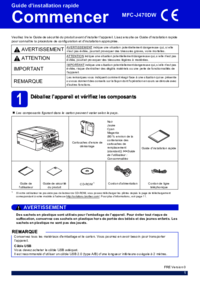




 (155 pages)
(155 pages)
 (35 pages)
(35 pages)







Commentaires sur ces manuels